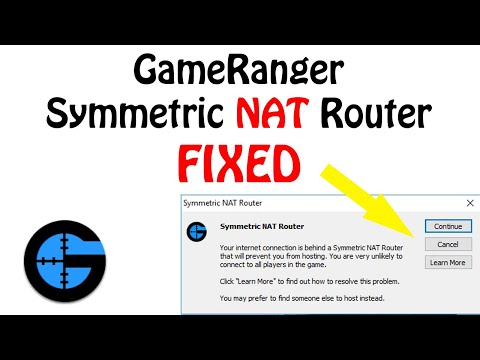Содержание
- GameRanger has encountered an unexpected error and must quit — что делать
- Причины ошибки
- Запустите приложение в режиме совместимости
- Старая версия GameRanger
- Обновление ПО
- Очистка реестра
- Отключение антивируса
- Удалите недавно установленный софты
- Заключение
- Почему не работает gameranger
- Gameranger не видит игру
- GameRanger. Как пользоваться программой
- Установка GameRanger
- Настройка GameRanger
- Дубликаты не найдены
GameRanger has encountered an unexpected error and must quit — что делать
Множество пользователей с недавнего времени стали сталкиваться с ошибкой «has encountered an unexpected error and must quit» при запуске GameRanger. Мы расскажем решения данной проблемы.

Причины ошибки
Причины данной ошибки мы выделили следующие:
- Некорректный запуск
- Версия приложения
- Программное обеспечение компьютера
- Антивирус
- Очистка реестра
Запустите приложение в режиме совместимости
В некоторых случаях ошибка «has encountered an unexpected error and must quit» может быть исправлена, если вы запустите программу в режиме совместимости:
- Кликаем ПКМ на GameRanger и выберите «Свойства» .
- На вкладке «Совместимость»:
- Установите галочку Запустить эту программу в режиме совместимости.
- Выберите предыдущую версию Windows (например, Виндовс 8, 7).
- Поставьте флажок запускать от имени админа.
- Нажмите кнопку ОК, чтобы применить изменения.
- Перезагрузите компьютер
- Теперь проверьте, работает ли приложение.

Старая версия GameRanger
Вам необходимо полностью обновить свой клиент:
- Переходим на официальный сайт http://www.gameranger.com/
- Для скачивания нажимаем «Download GameRanger».
- После успешной загрузки, устанавливаем клиент.
Если после обновления проблема не решилась, удалите GameRanger полностью с компьютера и установите заново.
Обновление ПО
Проверьте состояние системы на обновления:
- Переходим в «Панель управления».
- Далее открываем «Система и безопасность».
- Выбрать «Устранить типичные проблемы компьютера»
- Открываем Центре обновления Виндовс и нажимаем проверить.
Важно: Убедитесь, что на вашем компьютере установлены все самые последние драйвера.
Очистка реестра
CCleaner — самый популярный инструмент для очистки реестра. Очень легкий в использовании:
- Скачиваем очиститель и устанавливаем.
- Запускаем программу.
- Слева выбираем «Реестр».
- Клацаем на кнопку «Поиск проблем».
- После сканирования вашего компьютера и обнаружения проблем необходимо нажать кнопку «Исправить».
- Кликаем на кнопку ДА, создаем копию реестра.
- Жмем на кнопку «Исправить отмеченные», чтобы исправить неполадки системы.
Примечание. При запуске CCleaner мы всегда рекомендуем сначала сделать резервную копию реестра на случай возникновения проблем после очистки.
Отключение антивируса
Первым делом рекомендуем временно отключить антивирус. Его блокирующая работа может вызывать появление рассматриваемой нами проблемой.
Удалите недавно установленный софты
Если проблема не решилась, советуем удалить недавно установленные приложения на ваш компьютер, возможно они могут конфликтовать c GameRanger.
Заключение
Если проблема не решилась? Обратитесь в службу поддержки — обязательно расскажите им о каждом шаге, который вы предприняли!
Источник
Почему не работает gameranger
1. Бывает, что при создании комнаты выдаёт такую ошибку:
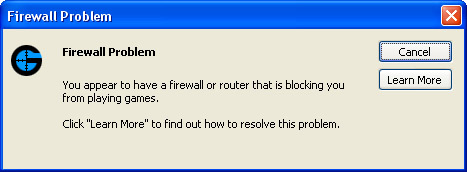
Значит, у вас стоит роутер (или модем), и вам нужно создать внутренний порт с пропускной способностью 16000. У каждого роутера (модема) это делается по разному, так что точной инструкции я дать не могу. Немного об этом есть на официальном сайте GR в разделе Support. Можете также набрать в поисковике » Port-Restricted Cone NAT Router Game Ranger «, и гугл поможет вам.
2. — Не можете создавать игровые комнаты, не можете заходить в них.
— Выдаёт какую-либо ошибку при старте игры.
В этом случае вам надо проверить:
а) Антивирус. Попробуйте выключить его и начать игру, если игра запускается, значит Game Ranger отсутствует в исключениях антивируса, он блокирует программу в целях безопасности (как и брандмауэр). как создавать исключения здесь я писать не буду, т.к. антивирусов много , а я один. В основном ищите такую вещь. как Персональный файервол.
б) Брандмауэр. его лучше отключить совсем, т.к. толку от него немного, либо не отключая полностью создать исключение (указать Game Ranger). Брандмауэр находится в сетевых подключениях.
3. «Когда начинаю игру, сразу вылетает» или «в игровом чате не вижу что пишут другие игроки, либо пишут на турецком, ничего не понятно. а потом вылетает, что делать?»
В этом случае у вас и другого игрока разные версии игры. Скажу, что в основном версии должны быть одинаковые. Патчи наподобие 1.3 HD (последняя) или 1.2 (Rus or English) с версией 1.1 (eng.) работать будут, но то что проблем не будет, не гарантированно (проблема с передачей карт и прочее).
— Если у вас самая стара 1.0 версия, то с новыми она врядли будет работать без проблем
— САМАЯ РАСПРОСТРАНЁННАЯ ПРОБЛЕМА
Если у вас SHC 1.1 ENGLISH VERSION , то с РУССКОЙ ВЕРСИЕЙ STRONGHOLD CRUSADER 1.1 она работать НЕ БУДЕТ! (В этом случае в игровом чате будут непонятные иероглифы вместо сообщений). Игра будет сразу после запуска ВЫЛЕТАТЬ.
Большинство экспертов и иностранцев в GR играют на версии 1.1 (Eng.), так что качайте её.
4. «пишу сообщение, отправляю, и сразу зависает Game Ranger. Что за фак?»
В этом случае у вас стоит Windows XP и всегда, когда ваше сообщение заканчивается на БУКВУ, прога будет вылетать. Нужно ставить СИМВОЛ в конце сообщения (в основном ТОЧКУ) .
5. Если в игровой комнате ник другого игрока выделен КУРСИВОМ, то вы не будете коннектиться и игра будет вылетать. В этом случае нужно перезаходить в Game Ranger до тех пор, пока ник игрока не станет нормальным. Если не помогает, то перезапустите интернет.
Бывает также что справа от ника другого игрока стоит Black Box (такой чёрный прямоугольничек). Это тоже нехорошо, какие-то проблемы со связью или с пингом (однако играть МОЖНО)
6. «Игра постоянно лагает, ну просто невозможно»
Тогда я вас поздравляю, скорее всего вы — лагер. Подключите нормальный, быстрый интернет, и всем будет хорошо 🙂
Источник
Gameranger не видит игру
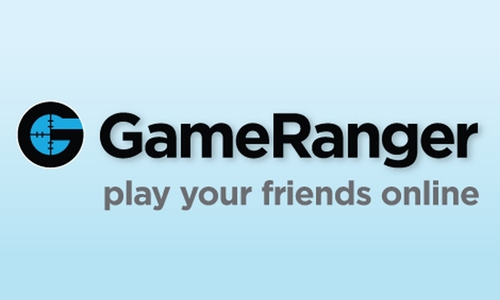
GameRanger. Как пользоваться программой
Что такое GameRanger? Это такое программное обеспечение, разработанное Скоттом Кевиллом, предназначенное исключительно для игры через Интернет в компьютерные игры. Программа имитирует режим игры по локальной сети и поддерживает почти тысячу игр. Постоянно растет количество поддерживаемых игр.
Установка GameRanger
Итак, приступим к скачиванию программы. Переходим на официальный сайт gameranger.com, на сайте находим кнопку «Download GameRanger» и щелкаем по этой кнопке левой клавишей мыши.

Начнет скачиваться файл «GameRanger Setup.exe».
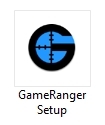
Открываем скаченный файл двойным кликом ЛКМ и видим окно «GameRanger – Install»:
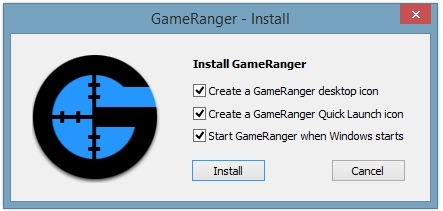
В данном окне нам предлагают:
- «Create a GameRanger desktop icon» — создать ярлык GameRanger’а на рабочем столе
- «Create a GameRanger Quick Lauch icon» — создать GameRanger ярлык в меню пуск
- «Start GameRanger when Windows starts» — запускать GameRanger вместе с запуском операционной системой Windows
Можете оставить все без изменений, лично я всегда в любых установках убираю пункт запуска при старте винды, далее нам необходимо щелкнуть по кнопке «Install» для продолжения установки и ждем копирования файлов на наш компьютер:
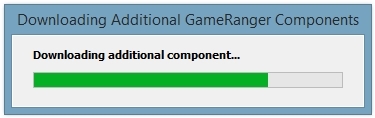
После завершения копирования появляется следующее окно, где будет написано «Welcome to GameRagner!» или «Добро пожаловать в GameRanger! Бла-бла-бла. «, просто щелкаем «Next >»:

Далее появляется еще одно окно «Пользовательского соглашения», где снова щелкаем «Next >»:
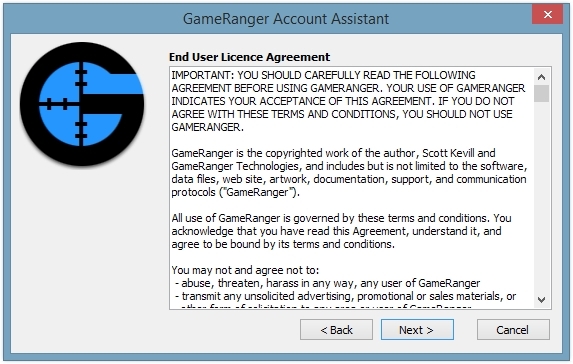
В появившемся окне выбираем кнопку «Agree», якобы соглашаясь с условиями разработчиков:
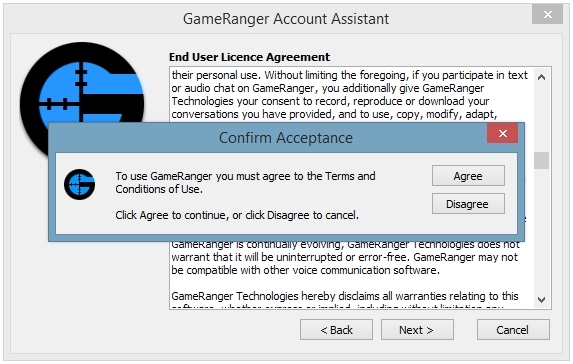
Ну и наконец-то нам предлагают:
- «Create a new account» — зарегистрировать себе новый аккаунт
- «Use my existing accout» — использовать уже существующий аккаунт
Конечно, я выбираю второй вариант, т.к. уже являюсь зарегистрированным пользователем в системе GameRanger, но вам придется выбрать первый вариант, если нет учетной записи и в появившемся окне необходимо будет ввести электронный ящик и пароль, а затем снова вернуться в это окно и выбрать второй вариант для авторизации.
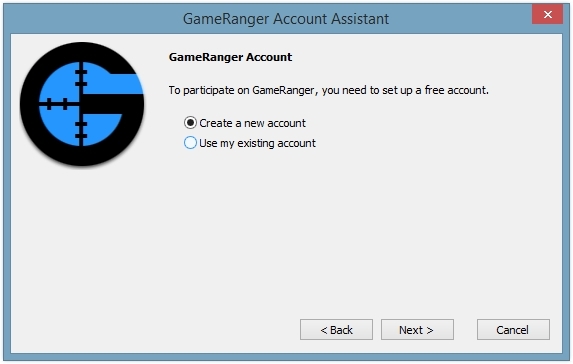
В окне «GameRanger Account Assistant» вводим наш почтовый ящик и пароль, далее щелкаем «Next >»:
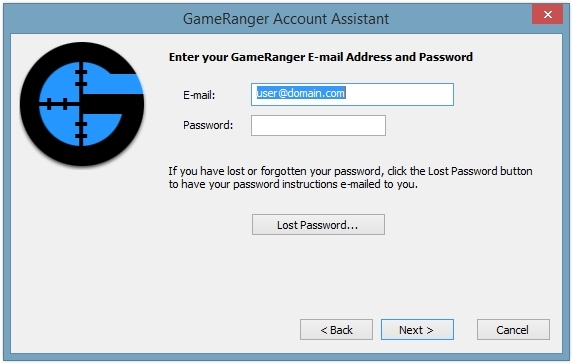
В новом окне нам предложат выбрать регион или часовой пояс, в котором мы находимся, так, как я нахожусь в России на Дальнем Востоке и мой часовой пояс Якутск, я выбираю «Yakutsk Russia», хочу заметить, что в первоначальном списке находятся не все города, если город с вашим часовым поясом отсутствует, то необходимо будет отметить галочкой пункт: «Show cities from all timezones», что дословно означает «Показать города всех часовых зон», после чего должен появиться список по больше, где вы найдете свой город:
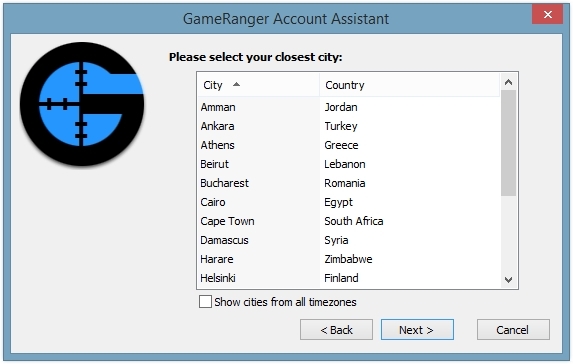
Все, теперь остается завершить установку и регистрацию в программе нажатием кнопки «Finish»:
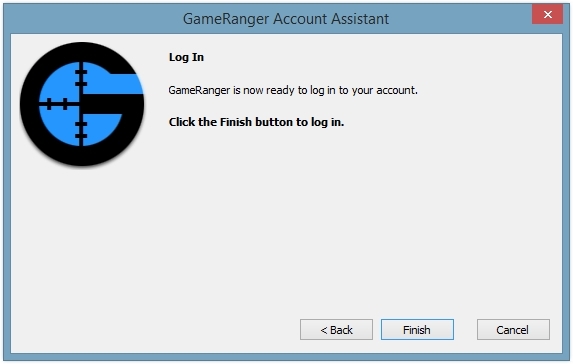
После нажатия «Finish» нас тут же перебрасывает в саму программу GameRanger, где мы видим список игр, к которым можно подключиться.
Настройка GameRanger
Сперва расскажу, что из себя представляет программа. Данная программа позволяет подключиться к уже созданной «комнате» — виртуальной машине, являющейся сервером для конкретной игры, а также позволяет создавать свою собственную «комнату». В программе также есть возможность ограничивать доступ к своей комнате, например установив пароль, таким образом можно играть только со своими друзьями.Во набора игроков действует чат, где можно обсуждать правила игры или просто переписываться с игроками.
Так, с этим разобрались, давайте настроим «Гейм», сперва придумаем и создадим имя и логин, которые будут отображаться в игре и чате.
В главном окне программы в панели «навигации» находим меню «Edit», а после выбираем пункт «User Profile. «:
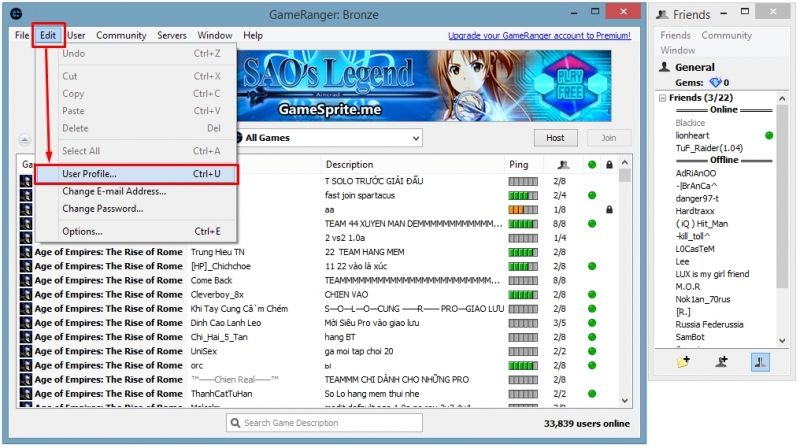
В появившемся окне нам в бесплатной версии программы доступен только раздел «Bronze», где мы задаем «Nickname» и «Real Name», хочу уточнить, что в чате и в игре будет отображаться только «Nickname», поэтому над реальным именем можно не париться, а поставить 0, как сделал я)))), для сохранения внесенных изменений жмем «ОК»:
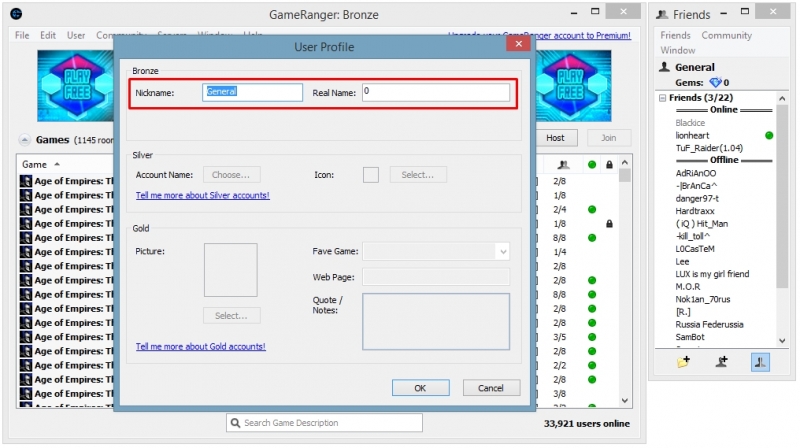
Теперь давайте добавим игры, которые установлены на нашем компьютере! Так, как я любитель «генералов», добавляю ярлык этой игры в гейм. Для этого снова выбираем меню «Edit», но уже другой пункт «Options»:
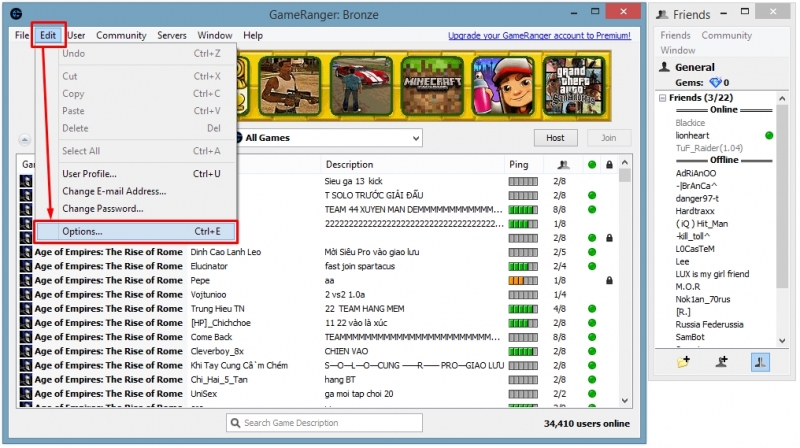
Среди списка игр выбираем свою игру. В моем случае программа автоматически определила установленные игры, это Command & Conquer: Generals, если автоматического определения не произошло, то щелкаем по кнопке «Browse. » и указываем путь до ехе файла вашей игры.
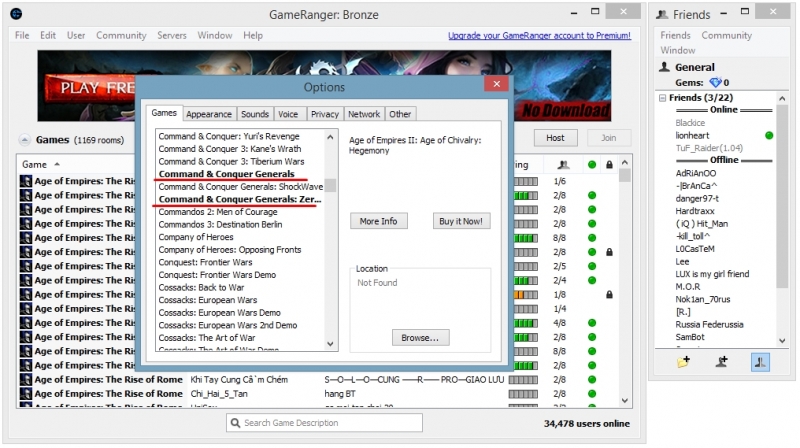
Игру выбрали, теперь не плохо бы отфильтровать список игр в главном окне так, чтобы отображались комнаты только с нашей игрой. Для этого щелкаем по выпадающему списку «All Games» и выбираем пункт «New Group. «:
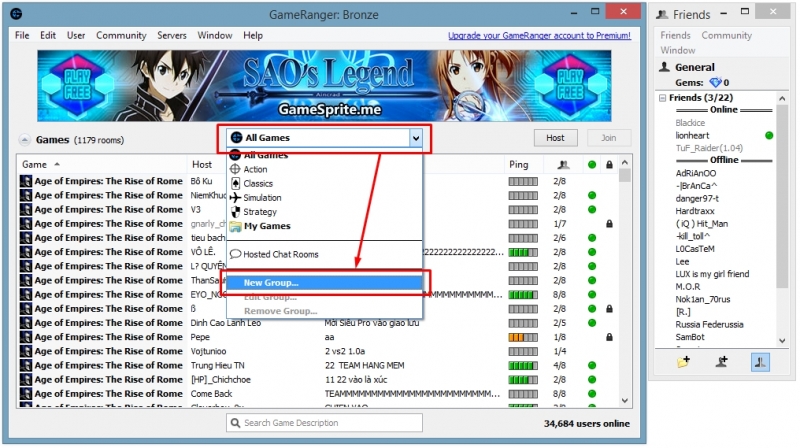
В новом окне задаем имя группы, например «Group Name» – «Generals», там же отмечаем галочкой, какие игры показывать в главном окне, соответственно я выбираю свою игру генералов:
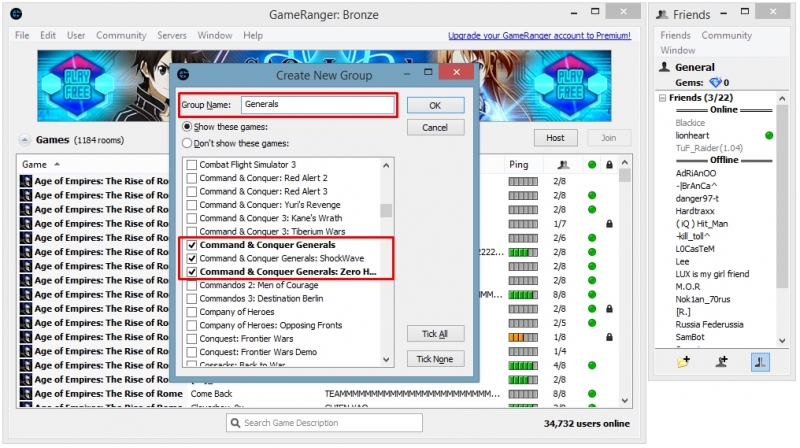
На этом настройка GameRanger закончена, если у вас все еще остались вопросы, то пишите их в комментариях или свяжитесь со мной по электронной почте или whatsapp.
Как играть через GameRanger? Скачать Gameranger
Последнее изменение:
GameRanger – универсальная программа для игры по интернету во многие игры . Всего лишь необходима оригинальная версия игры без лицензии или ключей для игры онлайн и эта програмка. Для того чтобы присоедениться к игре или создать свою необходимо создать или войти в игровую руму. После произойдет автоматический коннект в самой игре. Найти соперников несложно , пару минут и вы наслаждаетесь любимой игрой онлайн. Можно добавлять игроков в список друзей для более быстрого поиска их в будующем.
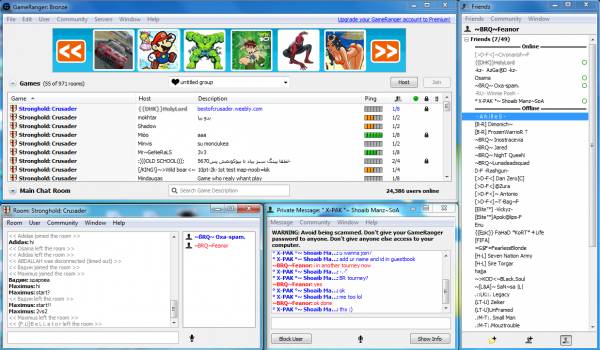
Инструкция по использованию GameRanger :
Регистрация и установка.
1. Скачиваем программу.
2. Жмем далее, жмем далее. Когда программа попросит код, ничего не вводим в поле и просто жмем далее.
3. Gameranger попросит вас ввести мыло и пароль. После этого жмем далее и идем на свое мыло, где должно прийти письмо с активацией аккаунта. Активируем аккаунт gameranger и входим.
4. Gameranger должен автоматически детектировать игры , установленные на компьютере. Если какую то игру не заметил, ее можно добавить в пункте меню EDIT / OPTIONS выбираете игру и указываете путь к ней.
1. Жмем кнопку HOST и в появившемся окне выбираем игру в которую хотим играть, в поле description пишем описание как будем играть.
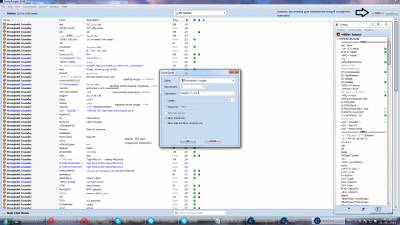
2. Ждем пока зайдет нужное количество людей затем жмем start. Далее все происходит автоматически.
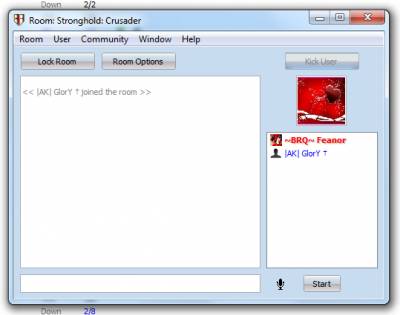
Присоединение к комнате.
1. Два раза кликаем на игровую руму.
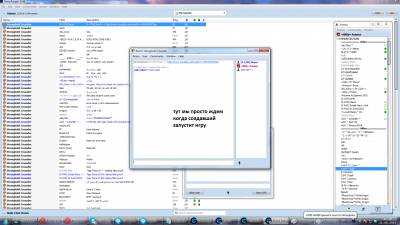
Внимание ! Если появляеться ошибка «Port-Restricted Cone NAT Router Your internet connection is behind a Port-Restricted Cone NAT Router that may prevent you from connecting to some players in peer-peer games.»
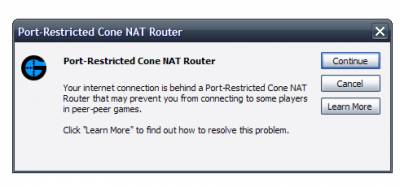
Первым делом попробуйте открыть порт 16000 в вашем роутере либо дайте вашему компьютеру DMZ зону в роутере. Если данное действие не помогает то это означает что ваш провайдер раздает вам интернет с переменным айпи. И у вас не будет соединения с некоторыми игроками , их имена в игровой комнате будут кривыми .
Есть 2 выхода из этой ситуации:
Бесплатный – нужно установить эту програмку (помогает, но с некоторыми игроками все-равно может быть не коннект). Далее в программе hotspotshield необходимо подключится к любому серверу. У вас интернет будет работать через внешний сервер. Если не коннектит с товарищем все-равно, тогда товарищу необходимо тоже установить эту программу. Так же может помочь смена сервера или перезаход в комнату GameRanger.
Платный, но лучше (если Вы собираетесь часто играть в GameRanger) – купить VPN с глобальным айпи . ( При использовании VPN гарантия работоспособности коннекта ГАРАНТИРОВАНА!! Необходим VPN с выделенным IP адресом.) Выбираем тариф онлайн игрок за 149 руб. и настраиваем VPN соединение. Это делается в Панель управленияСеть и ИнтернетЦентр управления сетями и общим доступом. Там создаем новое подключение, тип – VPN. Данные для соединения получаем после покупки. Теперь всегда, когда будет поверх интернета подключено VPN соединение у Вас не будет ошибки в GameRanger и будет полный коннект со всеми игроками.
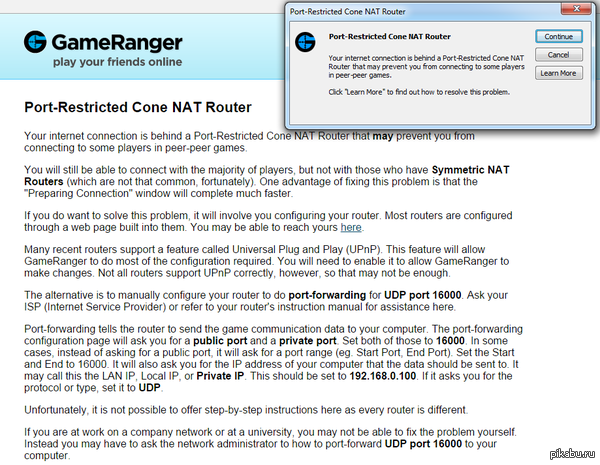
Дубликаты не найдены
вы находитесь за NAT’ом провайдера, к вам подключиться из глобальной сети невозможно. Для обхода этого ограничения необходима дополнительная точка подключения «снаружи».
я к сожалению не знаю есть ли у gameranger система клиент-сервер или они работают как одноуровневая сеть
Источник
GameRanger – Программа, дающая пользователям возможность играть через интернет в некоторые компьютерные игры, используя сетевой режим. В данный момент программой поддерживается более 600 самых известных и популярных компьютерных игр.
Cant run portable app on windows 10. ThinApp Error.
Kaushik DB
Estimable
Hi, I’m trying to run a portable app (.exe) and it runs fine on over windows 10. But on my system I’m always getting this following error:
ThinApp has encountered an unexpected error. Click Abort to close the application, Retry to debug, or Continue to ignore the error. Support info: PID=6860, create_process.cpp@4444, Unexpected exception in RelaunchUsingCreateProcess.
The other systems that are running it fine are on build 10240 and they are laptops. That’s the only difference I could find.
Is there anything I could do to fix this?
I’ve tried running as admin, compatibility mode, no use.
![]()
bobkush
Distinguished
Many of my old portable apps that were created in Windows 7 do not work on Windows 10. In addition, the new version of Thinapp does not work with Windows 10 x64. Thinapp creates the portable program, but the completed program displays an error and does not work. Thinapp worked for me in Windows 7, but it fails in Windows 10 x64.
I had problems creating portable apps with Windows 10 until I started using the latest version of Cameyo (www.cameyo.com).
I tested the latest version of Cameyo and have had no problems creating portable applications with many programs. Some programs (that had problems even with Windows 7) still dont virtualize (such as Office 2013 and Office 2016) but most programs I have tested work.
A second virtualization program I use is Turbo Studio (formerly Spoon Studio) (https /turbo.net/studio) – the new version also works in Windows 10 x64.
/turbo.net/studio) – the new version also works in Windows 10 x64.
I recreated all my old Windows 7 portable programs with Cameyo and Turbo Studio and have had few problems.
Now I can create portable versions of programs that I use infrequently and keep them handy on a USB drive.
P.S. I create ALL my portable apps on a VirtualBox virtual drive that contains a clean, virgin install of Windows 10 x64. This is the recommended method of creating portable applications.
Alabalcho
Judicious
![]()
bobkush
Distinguished
Many of my old portable apps that were created in Windows 7 do not work on Windows 10. In addition, the new version of Thinapp does not work with Windows 10 x64. Thinapp creates the portable program, but the completed program displays an error and does not work. Thinapp worked for me in Windows 7, but it fails in Windows 10 x64.
I had problems creating portable apps with Windows 10 until I started using the latest version of Cameyo (www.cameyo.com).
I tested the latest version of Cameyo and have had no problems creating portable applications with many programs. Some programs (that had problems even with Windows 7) still dont virtualize (such as Office 2013 and Office 2016) but most programs I have tested work.
A second virtualization program I use is Turbo Studio (formerly Spoon Studio) (https /turbo.net/studio) – the new version also works in Windows 10 x64.
/turbo.net/studio) – the new version also works in Windows 10 x64.
I recreated all my old Windows 7 portable programs with Cameyo and Turbo Studio and have had few problems.
Now I can create portable versions of programs that I use infrequently and keep them handy on a USB drive.
Источник
Причины ошибки
Причины данной ошибки мы выделили следующие:
- Некорректный запуск
- Версия приложения
- Программное обеспечение компьютера
- Антивирус
- Очистка реестра
Очень многие игры поддерживают игру по локальной сети, или как на игровом сленге такое называют – игра по сетке. Для этого можно использовать встроенный в игру клиент, либо скачать GameRanger. Этот клиент во многом превосходит любой встроенный, так как обладает максимально простым интерфейсом на русском, не требует никаких навыков, и совместим с большинством игр. После создания виртуальной сети, у вас будет две возможности на выбор:
- Играть в замкнутой сети, с друзьями;
- Поделиться доступом, и играть по сети Интернет;
Оба варианта обладают своими плюсами, но для второго – для игры через Интернет, вам потребуется выход в глобальную паутину. Для первого способа, вам нужно просто два компьютера, подключенных друг к другу, и этого будет достаточно для игры по сети. В этом еще одна прелесть этого ПО, ему не нужно фактическое наличие Интернета, сеть может быть локальной.
Но самый главный плюс GameRanger – утилита позволяет играть по сети даже в крякнутых играх, в том числе и через Стим. Да, такая маленькая по размерам утилита обходит самую мощную защиту, и позволяет поиграть по сети в том числе и в FIFA 2016, которая отлично защищена. Это не значит, что Гэйм Рэнджер все используют только для крякнутых игр, утилита подойдет и для легального ПО. У нее нет узкой специализации, так что в какой игре ее использовать – это решать только вам. Вы можете установить ее на любой девайс на Windows 10 32/64 bit, в том числе и на планшет.
Добавить ответ
Ваше имя:
Регистрация?
Это возможность подписаться на новые ответы, получать за ответы очки и призы
В ответ на сообщение Нет
 |
Текст с картинки |
Why Download GameRanger using YepDownload?
- GameRanger Simple & Fast Download!
- Works with All Windows (64/32 bit) versions!
- GameRanger Latest Version!
- Fully compatible with Windows 10
Ошибка установки Windows 10 : Компьютер неожиданно перезагрузился или возникла непредвиденная ошибка. Решение.
В некоторых случаях во время чистой установке системы, выполнении обновления предыдущей версии Windows или при установке очередного билда (версии) Windows 10 может появиться ошибка « Компьютер неожиданно перезагрузился, или возникла непредвиденная ошибка. Невозможно продолжить установку Windows ». При нажатии кнопки OK, компьютер опять перезагружается, и снова появляеться окно с этой же ошибкой, и так по кругу… Что делать в таком случае, как продолжить установку Windows 10?
Данная проблема может появится после очередной перезагрузки системы в процессе одного из этапов установки (или обновления) ОС и выглядит следующим образом:
В русской версии Windows 10: Компьютер неожиданно перезагрузился, или возникла непредвиденная ошибка. Невозможно продолжить установку Windows. Чтобы установить Windows нажмите кнопку «ОК» для перезагрузки компьютера, а затем перезапустите установку.
В английской:The computer restarted unexpectedly or encountered an unexpected error. Windows installation cannot proceed. To install Windows, click “OK” to restart the computer, and then restart the installation.
Как я уже говорил, при появлении этой ошибки не помогает ни нажатие на кнопку OK, ни повторный запуск установки системы – ошибка все равно зацикливается.
Чтобы исправить проблему нужно:
- Прямо на экране с ошибкой нажать сочетание клавиш Shift + F10
В открывшемся окне командной строки нужно запустить редактор реестра, выполнив команду regedit
- В окне редактора нужно перейти в раздел HKEY_LOCAL_MACHINESYSTEMSetupStatusChildCompletion
В правой панели нужно найти параметр setup.exe . Скорее всего он равен 1. Меняем его значение на 3 и сохраняем изменение. Примечание. Тем самым мы принудительно указываем установщику Windows, что нужно перейти на следующую фазу установки системы.
- Нужно закрыть редактор реестра и перезагрузить компьютер коммандой: shutdown -r -t 0
После перезагрузки процесс установки/обновления Windows 10 должен нормально продолжиться.
Данная проблема характерна не только для Windows 10. Этот способ решения проблемы с прерванной установки системы одинаково эффективно работает и Windows 7 и Windows 8.1
Источник
Старая версия GameRanger
Вам необходимо полностью обновить свой клиент:
- Переходим на официальный сайт http://www.gameranger.com/
- Для скачивания нажимаем «Download GameRanger».
- После успешной загрузки, устанавливаем клиент.
Если после обновления проблема не решилась, удалите GameRanger полностью с компьютера и установите заново.
комментарии
![]()
lautaro243emanuel 5 мес. назад
no me gusto porque me aparece que mi email esta incorrecto
![]()
huthtujythk5836 5 мес. назад
البرنامج اسطوري
hotgoldenparrot7180 в 2020
glamorousredfrog14325 в 2019
Характеристики приложения
-
Лицензия
Бесплатно
-
Версия
4.9
-
Платформа
Windows
-
ОС
Windows 7
-
Язык
English
-
Загрузки
2K
-
Разработчик
- Альтернативные приложения
Скачать файл GameRanger
- РазработчикScott Kevill
- ОСWindows XP, Vista, 7, 8, 10
- Разрядность32/64bit
- Кол-во скачиваний5003
- Рейтинг
Исследовать Программы
Законы, касающиеся использования этого программного обеспечения, варьируются от страны к стране. Мы не поощряем и не одобряем использование этой программы, если она нарушает эти законы.
Отключение антивируса
Первым делом рекомендуем временно отключить антивирус. Его блокирующая работа может вызывать появление рассматриваемой нами проблемой.
Некоторые сообщения об ошибках, которые вы можете получить в связи с gameranger.exe файлом
(gameranger.exe) столкнулся с проблемой и должен быть закрыт. Просим прощения за неудобство.
(gameranger.exe) перестал работать.
gameranger.exe. Эта программа не отвечает.
(gameranger.exe) — Ошибка приложения: the instruction at 0xXXXXXX referenced memory error, the memory could not be read. Нажмитие OK, чтобы завершить программу.
(gameranger.exe) не является ошибкой действительного windows-приложения.
(gameranger.exe) отсутствует или не обнаружен.

GameRanger has encountered an unexpected error and must SolutionПодробнее

Ошибка при запуске программы GAMERANGER GAMERANGER HAS ENCOUNTRED AN UNEXPECTED ERROR AND MUST…Подробнее

Çözüm / How to Fix ? / Game Ranger has encountered an unexpected error and must quit hatasıПодробнее

Лучший способ исправить ошибку- «an unexpected error occured and Roblox needs to quit. We’re sorry!»Подробнее

How to solve «GameRanger unexpected error,, On Windows 10 [EASY WAY](100% Working)Подробнее
](https://img.youtube.com/vi/8zLLdd_wx6I/0.jpg)
Исправление ошибок GameRanger с Windows 10 || Fixing GameRanger bugs with Windows 10 [RUS/ENG]Подробнее
![Исправление ошибок GameRanger с Windows 10 || Fixing GameRanger bugs with Windows 10 [RUS/ENG]](https://img.youtube.com/vi/V-Jr89wRg6g/0.jpg)
Как попробовать обойти ошибку в раст ‘Rust has encountered an error and must close’Подробнее

Как исправить — «Прекращена работа программы» при запуске ИГРЫПодробнее

GameRanger this eror has been logged automatically çözümüПодробнее

Crysis has encountered an error and must closeПодробнее

Проблемы с Gameranger и как их решитьПодробнее

How To Fix Uplay Has Detected An Unrecoverable Error And Must Shut Down Error — Crash Dump CreatedПодробнее

No Response From Game Ranger Server | Как это исправить!Подробнее

решение проблемы когда Не отвечает GAMERANGERПодробнее

HOW TO FIX THE APPLICATION ENCOUNTED AN UNEXPECTED ERROR || BIZZARD ERROR WINDOWSПодробнее

How To Fix GameRanger Symmetric NAT Router Error in Windows 10Подробнее